Win10字体模糊解决方法分享
时间:2025-09-24 14:49:27 353浏览 收藏
IT行业相对于一般传统行业,发展更新速度更快,一旦停止了学习,很快就会被行业所淘汰。所以我们需要踏踏实实的不断学习,精进自己的技术,尤其是初学者。今天golang学习网给大家整理了《Win10字体模糊怎么解决?清晰设置方法分享》,聊聊,我们一起来看看吧!
调整显示缩放至100%并选择推荐分辨率,启用ClearType文本渲染,更新显卡驱动,清除字体缓存,设置应用高DPI兼容性可解决Windows 10字体模糊问题。
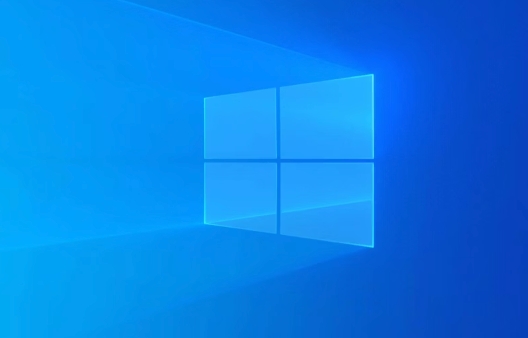
如果您发现Windows 10系统中的字体出现模糊或显示不清晰的情况,这通常是由于DPI缩放设置不当、分辨率不匹配或字体渲染问题导致的。以下是解决此问题的步骤:
本文运行环境:Dell XPS 13,Windows 10 专业版。
一、调整显示缩放与分辨率
不正确的显示缩放比例和非推荐分辨率是导致字体模糊的主要原因。将设置调整为系统推荐值可以显著改善清晰度。
1、右键点击桌面空白区域,选择显示设置。
2、在“缩放与布局”部分,将缩放比例设置为100%(推荐)。
3、向下滚动至“显示分辨率”,点击下拉菜单,选择1920x1080或系统标注为“推荐”的分辨率。
4、点击“高级缩放设置”,开启允许Windows尝试修复应用,使其不模糊的选项。
二、启用并配置ClearType文本
ClearType是微软的文本渲染技术,通过优化子像素显示来提高屏幕上文本的清晰度和可读性。
1、在桌面右键选择个性化,然后点击左侧的字体选项。
2、在右侧找到并点击调整ClearType文本。
3、在弹出的向导中,勾选启用ClearType,然后点击“下一步”。
4、系统会提供多个文本样例,选择看起来最清晰的一个,连续完成五次选择后,点击“完成”。
三、更新显卡驱动程序
过时或损坏的显卡驱动会影响图形和文本的渲染效果,更新到最新版本可以解决兼容性问题。
1、右键点击此电脑,选择“管理”。
2、在计算机管理窗口中,进入设备管理器。
3、展开“显示适配器”,右键点击您的显卡设备,选择更新驱动程序。
4、选择“自动搜索更新的驱动程序软件”,按照提示完成更新。
四、清除字体缓存
Windows 10的字体缓存文件如果损坏,可能导致字体显示异常。删除该文件后系统会自动重建。
1、按下Win + R组合键打开“运行”对话框。
2、输入%windir%\fonts并回车,打开字体文件夹。
3、在地址栏输入%localappdata%\Microsoft\Windows\FontCache并回车(或直接在C:\Windows\Fonts目录下查找)。
4、查找名为FontCache*.dat的文件(如FontCache3.0.0.0.dat),将其删除。
5、重启计算机,系统将重新生成新的字体缓存文件。
五、修改特定应用的兼容性设置
某些旧版或第三方应用程序在高DPI显示器上运行时会出现字体模糊,通过禁用其显示缩放可以解决。
1、找到目标应用程序的快捷方式或主程序文件,右键点击并选择属性。
2、切换到兼容性选项卡。
3、点击“更改高DPI设置”按钮。
4、勾选高DPI设置时禁用显示缩放,点击“确定”保存设置。
以上就是本文的全部内容了,是否有顺利帮助你解决问题?若是能给你带来学习上的帮助,请大家多多支持golang学习网!更多关于文章的相关知识,也可关注golang学习网公众号。
-
501 收藏
-
501 收藏
-
501 收藏
-
501 收藏
-
501 收藏
-
413 收藏
-
238 收藏
-
206 收藏
-
404 收藏
-
199 收藏
-
499 收藏
-
342 收藏
-
349 收藏
-
372 收藏
-
263 收藏
-
110 收藏
-
217 收藏
-

- 前端进阶之JavaScript设计模式
- 设计模式是开发人员在软件开发过程中面临一般问题时的解决方案,代表了最佳的实践。本课程的主打内容包括JS常见设计模式以及具体应用场景,打造一站式知识长龙服务,适合有JS基础的同学学习。
- 立即学习 543次学习
-

- GO语言核心编程课程
- 本课程采用真实案例,全面具体可落地,从理论到实践,一步一步将GO核心编程技术、编程思想、底层实现融会贯通,使学习者贴近时代脉搏,做IT互联网时代的弄潮儿。
- 立即学习 516次学习
-

- 简单聊聊mysql8与网络通信
- 如有问题加微信:Le-studyg;在课程中,我们将首先介绍MySQL8的新特性,包括性能优化、安全增强、新数据类型等,帮助学生快速熟悉MySQL8的最新功能。接着,我们将深入解析MySQL的网络通信机制,包括协议、连接管理、数据传输等,让
- 立即学习 500次学习
-

- JavaScript正则表达式基础与实战
- 在任何一门编程语言中,正则表达式,都是一项重要的知识,它提供了高效的字符串匹配与捕获机制,可以极大的简化程序设计。
- 立即学习 487次学习
-

- 从零制作响应式网站—Grid布局
- 本系列教程将展示从零制作一个假想的网络科技公司官网,分为导航,轮播,关于我们,成功案例,服务流程,团队介绍,数据部分,公司动态,底部信息等内容区块。网站整体采用CSSGrid布局,支持响应式,有流畅过渡和展现动画。
- 立即学习 485次学习
